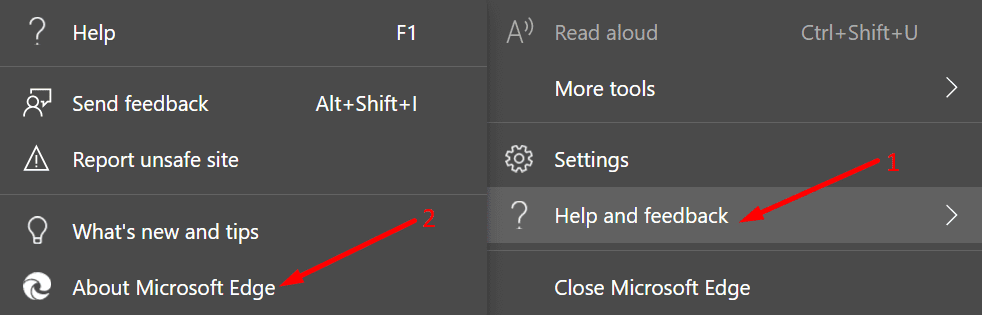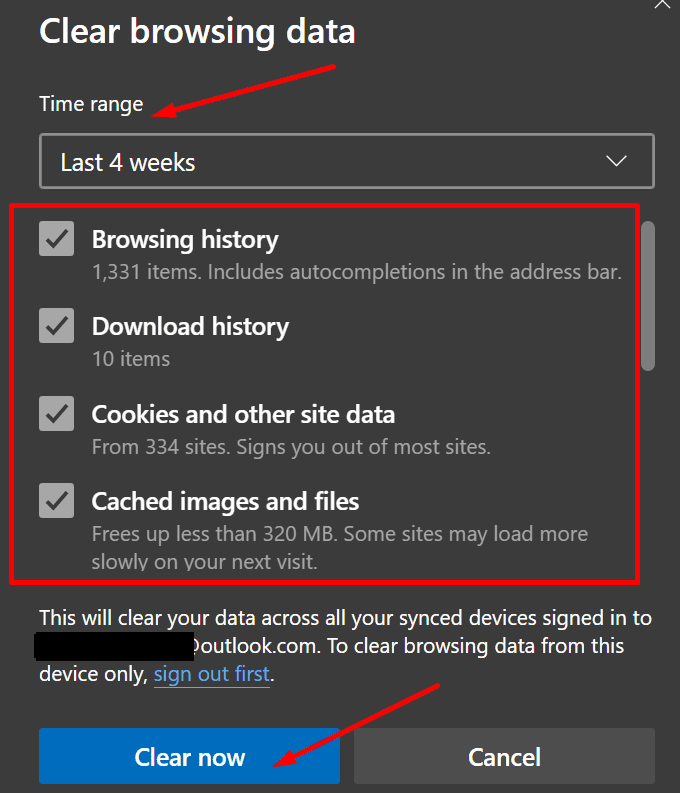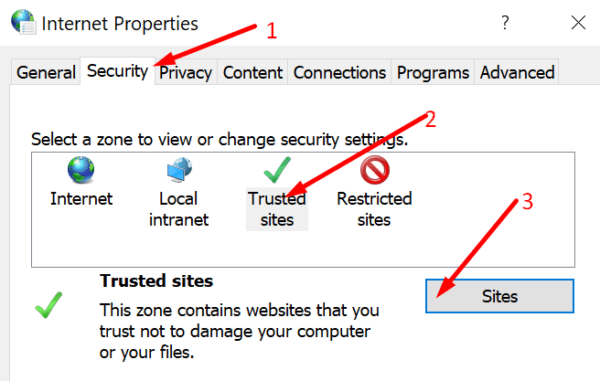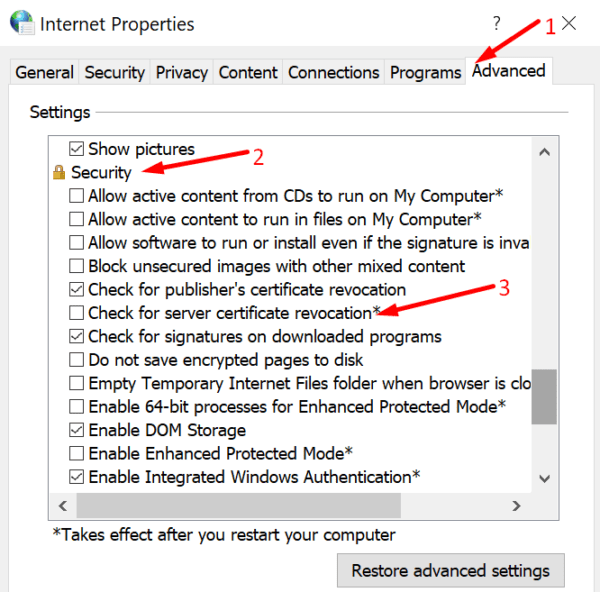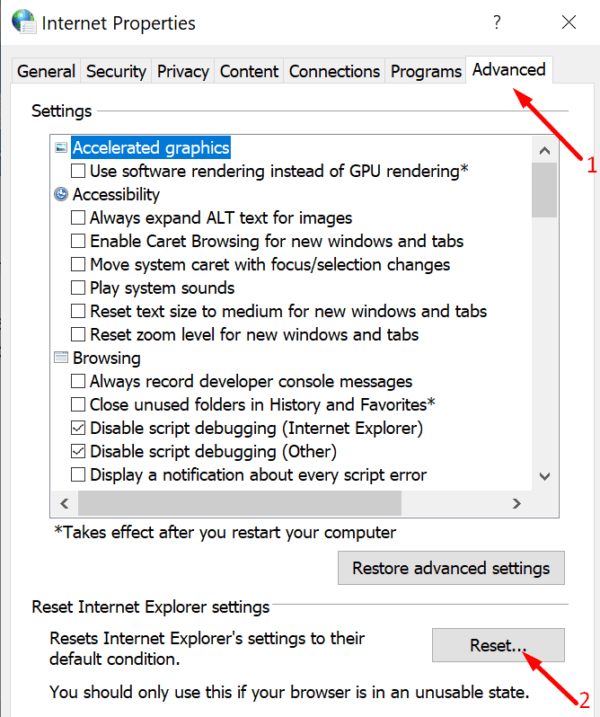Si Microsoft Edge no encuentra un certificado de seguridad válido para la página web que está visitando, la bloqueará. Y cuando eso sucede, aparece la siguiente alerta en la pantalla: «El contenido ha sido bloqueado porque no ha sido firmado por un certificado de seguridad válido». El mismo error puede aparecer en Internet Explorer 11 y SharePoint.
Sin embargo, es posible que otros navegadores no bloqueen el contenido que Edge e IE11 hayan marcado como potencialmente peligroso. Esto indica que no hay nada de malo en esta página web. Si cree que su navegador ha bloqueado por error el sitio web, siga los métodos de solución de problemas a continuación.
Qué hacer si Edge o IE 11 bloquearon contenido debido a un certificado de seguridad no válido
Instalar todas las actualizaciones pendientes
El certificado de seguridad de un sitio garantiza que la conexión sea segura y protegida. Si está utilizando una versión de navegador desactualizada, es posible que Edge o IE11 no detecten el certificado de seguridad, o los últimos cambios en el certificado de seguridad, para el caso.
- Haga clic en Mas opciones y seleccione Ayuda y comentarios.
- Para seleccionar Acerca de Microsoft Edge para buscar actualizaciones automáticamente.
- Reinicie su navegador después de instalar las actualizaciones.
Borrar caché y cookies
- Haga clic en Mas opciones E ir a Historia.
- Luego seleccione Eliminar datos de navegación. En Rango de tiempo, seleccione Últimas 4 semanas.
- Seleccione las cuatro opciones. Pero tenga en cuenta que se cerrará la sesión de la mayoría de los sitios.

- Golpealo Despejado ahora botón. Reinicie su navegador.
Verifique su configuración de fecha y hora
Si la configuración de fecha y hora es incorrecta, es posible que Edge no detecte los últimos cambios en el certificado de seguridad.
- Ir a configuraciones y seleccione Tiempo e idioma.
- Luego haga clic en Fecha y hora y active estas dos opciones:
- Configure la hora automáticamente.
- Establece automáticamente la zona horaria.

- Reinicie su computadora, inicie Edge y verifique si el error del certificado persiste.
Ajusta tu configuración de Internet
Si nada funciona, vaya a Opciones de Internet y cambie su configuración. Agregaremos el sitio web problemático a la lista de sitios web confiables y agregaremos una excepción de certificado. Como último recurso, restableceremos todas las configuraciones.
⇒ Nota: Siga estos pasos únicamente si está absolutamente seguro de que el sitio web que está visitando es seguro. Si el certificado de seguridad no es válido, corre el riesgo de infectar su computadora con malware.
- Escriba ‘Opciones de Internet’ en la barra de búsqueda de Windows y haga doble clic en Opciones de Internet.
- Luego ve a seguridad y haga clic en Sitios de confianza. Golpealo Sitios botón.

- En la nueva ventana Sitios de confianza, agregue la dirección del sitio web problemático. Guarde los cambios en la lista blanca en esta página, reinicie su computadora y vuelva a intentarlo.
- Si el problema no se resuelve, haga clic en el botón Avanzado lengua.
- Desplazarse hasta seguridad y desmarque la casilla llamada comprobar la revocación del certificado del servidor. Aplicar los cambios.

- Si el problema persiste, vuelva a hacer clic en la pestaña Avanzado. Golpealo Reiniciar botón. Esto restaurará su configuración predeterminada.

Si el problema persiste, cambie a un navegador diferente. Chrome y Firefox son dos grandes alternativas.